|
De originele les kan
je hier vinden

Wat hebben we nodig
Psp natuurlijk
Animation shop
en Filter penta.com – dot en cross
en het programma
Waterreflecties HIER
Het is een Pittige les
Stel je kleuren in
Voorgrondkleur #91a894
achtergrondkleur #b2cab2
Maak een verloop met de volgende instellingen
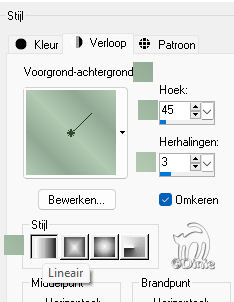
1
Open een nieuwe afbeelding 700 x 500
Vullen met je verloop
Laag - Nieuwe rasterlaag
Selecties – alles selecteren
Kopieer tub 34
En plakken in selectie
Selecties – niets selecteren
verplaats de tube iets naar rechts en iets naar
beneden zoals op mijn voorbeeld
Effecten - 3D-effecten - Slagschaduw met deze
instellingen
V 2
H 2
D 50
V 2
kleur zwart.
2
Kopieer fleurs
En plakken als nieuwe laag in je afbeelding
Afbeelding-Formaat wijzigen 1 x 85% alle lagen
NIET aangevinkt
verplaats naar links.
Geef dezelfde slagschaduw als net.
3
Nu moeten we de vogel aanpassen die we straks pas
er inplakken in animatieshop
Kopieer heggemus
en plakken als nieuwe laag in je afbeelding
Afbeelding – formaat wijzigen 4 x 85 procent
Afbeelding – spiegelen
verplaats naar links onder zie mijn voorbeeld
4
Kopieer Red-bird
En plakken als nieuwe laag in je afbeelding
Formaat afbeelding wijzigen 3 x 85%
Afbeelding spiegelen
verplaats naar rechts onder zie mijn voorbeeld.
Lagen-Samenvoegen omlaag samenvoegen.
de 2 vogeltjes zijn nu 1 laag geworden
Kopieer deze laag en plakken als nieuwe afbeelding
in psp
deze hebben we zo meteen nodig
de laag van de vogeltjes op je werkvel mag je nu
verwijderen.
je heb nu dit

5
we gaan nu een frame maken
Lagen - samenvoegen – zichtbaar samenvoegen
Afbeelding randen toevoegen 3 in een kleur
die je niet in je afbeelding hebt
Selecteer de rand
En vul hem met een goudpatroon
Selecties - niets selecteren
Afbeelding randen toevoegen 3 met de voorgrond
kleur
Afbeelding randen toevoegen 3 in een kleur
die je niet in je afbeelding hebt
Selecteer de rand
En vul hem met een goudpatroon
Selecties - niets selecteren
Afbeelding randen toevoegen 30 in een kleur
die je niet in je afbeelding hebt
Selecteer de rand en vullen met het verloop
Effecten-Filter penta.com – dot en cross
standaard instelling
Selectie - niets selecteren
Afbeelding randen toevoegen 3 in een kleur die je
niet in je afbeelding heb
Selecteer en vullen met een goudpatroon.
Selecties niets selecteren
Afbeelding randen toevoegen 3 met de voorgrond
kleur
Afbeelding randen toevoegen 3 in een kleur
die je niet in je afbeelding hebt
Selecteer de rand
En vul hem met een goudpatroon
Selecties - niets selecteren
ZET
NU EERST JE WATERMERK OF NAAM ER OP
Sla dit op in een map
waar jij het makkelijk terug kan vinden
je heb nu dit

Nu gaan we het water maken
installeer het programma op je pc
dat gaat heel simpel gewoon volgende klikken niets
veranderen dus.
Open nu het programma en zoek je plaatje wat je
net heb opgeslagen
Klik nu op wat lijkt op een y
Zie print
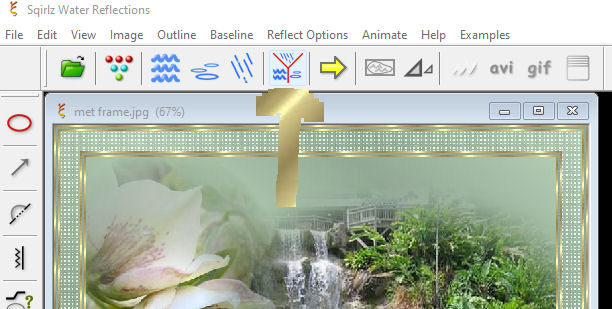
Nu verschijnt er een vak waar je moet klikken om
een punt in te plaatsen
klik op Ring Ripples AND Rain/Snow
en klik ok
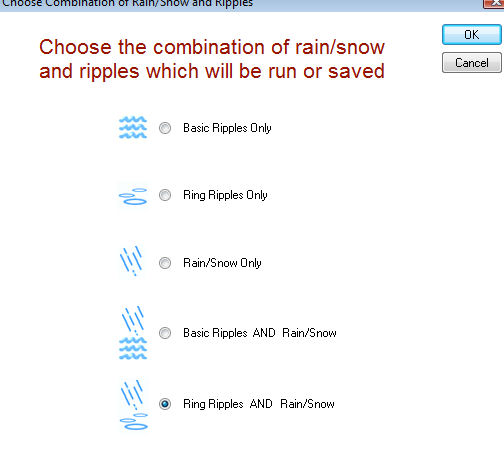
klik nu op de rode kring links zie print
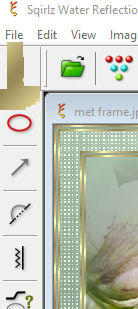
teken nu een selectie zoals ik heb gedaan zie
print

klik rechter muisknop om te sluiten
klik nu op Reflect Options en op Customize Basic
Rippeles
en neem deze instelling
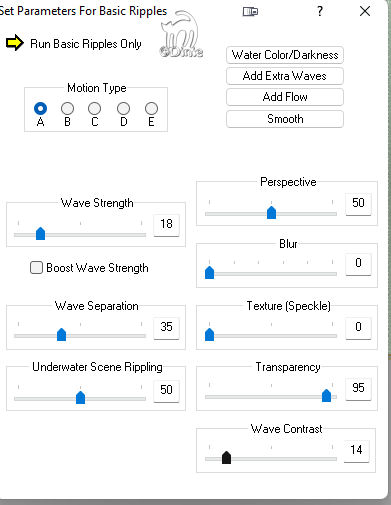
Sluit dit scherm niet
klik nog een keer op Reflect Options
en dan op Customize Ring Ripples.
met deze instelling
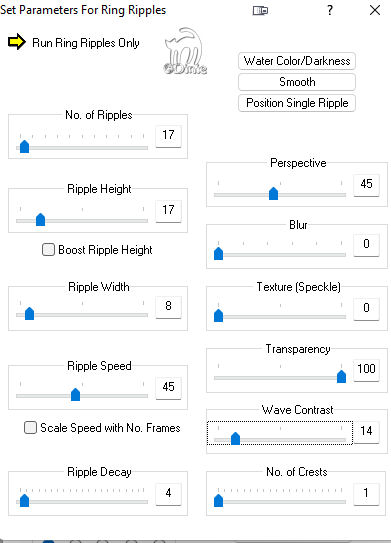
ook deze niet sluiten
Klik nu op weer op Reflect Options en op Customize
Rain Snow
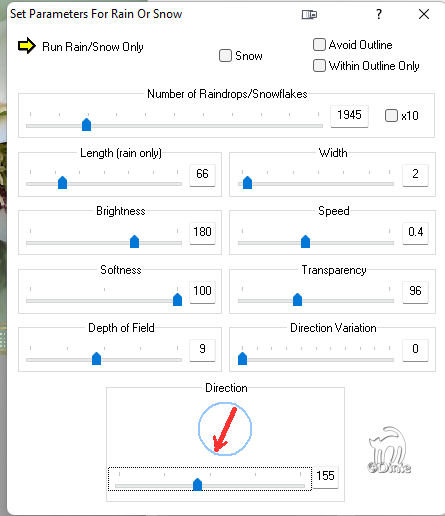
met deze instelling
Druk nu op de gele pijl in elk vakje en sluit
vervolgens de vakjes op elk kruisje
En dan kun je op de grote gele pijl klikken
En oke
Nu zie je de animatie .
Nu moeten we het opslaan
klik boven in de balk op het rode woord Gif
En er komt een schermpje tevoorschijn
Zorg ervoor dat de instellingen zijn zoals op mijn
afbeelding
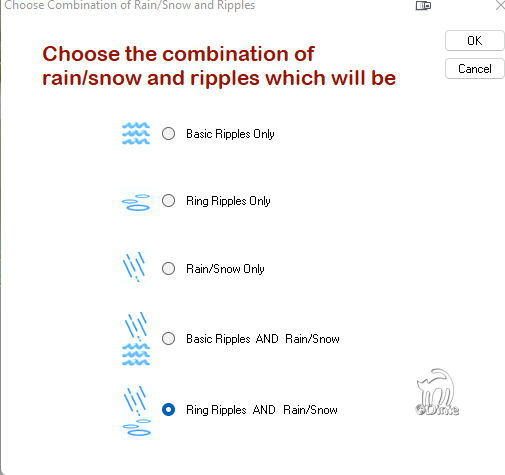
RingRipples AND Rain/Snow
En klik dan op ok
geef het een naam
en sla het op in een map die jij makkelijk terug
kan vinden
Dan verschijnt er een klein vakje waar je de
framesnelheid kunt invoeren. Ik heb de mijne op 20
. gezet
en klik op OK
dan gaat hij opslaan en klik nog een keer op OK
Nu moeten we de 2 vogels er nog op gaan zetten die
we net hadden opgeslagen
open nu Animationshop
en zoek je plaatje van de vogels
en je plaatje wat je net in water Reflection heb
gemaakt
Klik op Herhaald plakken
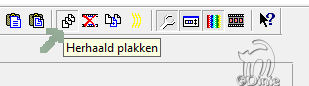
Op je water afbeelding bewerken alles selecteren
kopieer nu de vogels
En dan op je waterfoto
Plakken in geselecteerde frames
zet ze netjes op het gouden randje
zie mijn voorbeeld
nu kan je het opslaan
kijk of alles op zijn
plaats staat dan kan je alle lagen samenvoegen en
opslaan.
Als je het leuk vind
om je resultaat te laten zien aan ons
dan kan je lid worden
van ons Facebook.
©20-03-2022©
DiPoDesign®
En getest door Arnold
|